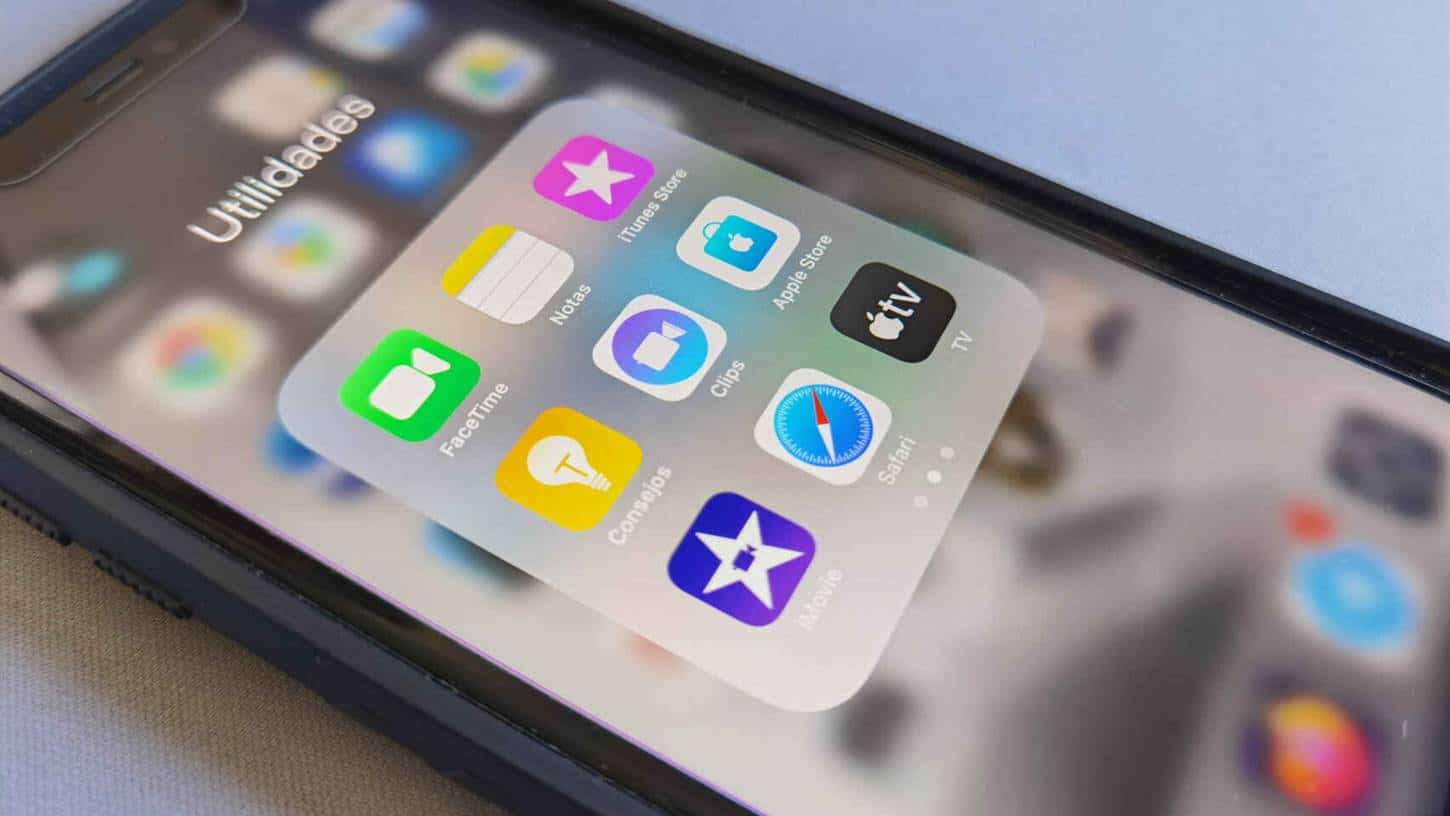
Veja como consertar problemas de bateria no seu iPhone com iOS 14.
As atualizações nos diferentes sistemas operacionais são verdadeiras armas de dois gumes. Por um lado, incluem melhorias em relação às versões anteriores, mas também é verdade que costumam apresentar erros ou bugs que não existiam antes.
Apesar da pressa do usuário padrão para atualizar, geralmente é melhor esperar um pouco para que esses novos problemas sejam corrigidos. Assim, temos o exemplo perfeito no iOS 14, a versão mais recente do software da Apple para o seu iPhone.
Dizemos isso porque muitos usuários em todo o mundo notaram que desde a última atualização a bateria dura menos do que o normal. Por isso mesmo, explicamos como resolvê-lo.
>Baixe o iOS 14.0.1 para corrigir muitos dos problemas do iOS 14
IOS 14 erros
Como a Apple explica em seu site, aqueles que atualizaram seus iPhones para iOS 14 ou seus Apple Watches para watchOS7 podem enfrentar os seguintes erros em seus dispositivos.
- Estão faltando mapas da rota que você seguiu durante o exercício GPS ativado no aplicativo Fitness para iPhone.
- Aplicativos como Activity, Heart Rate ou outros aplicativos relacionados à saúde travam ao abrir ou baixar
- dados no Apple Watch.
- O aplicativo Fitness ou Health não consegue abrir ou baixar dados do seu iPhone.
- O aplicativo Activity não funciona bem ao armazenar dados no Apple Watch.
- Os dados para os níveis de som ambiente ou os níveis de áudio dos fones de ouvido Apple Watch não estão no aplicativo Saúde para iPhone.
>Personalize o seu Android no estilo do novo iOS 14 com este aplicativo
Corrigir problema de bateria
Como a empresa da apple explica no comunicado, os usuários que sofrem dois ou mais dos problemas acima, devem desvincular o relógio e o telefone, além de fazer um backup, formatar e depois restaurá-los. Aqui estão as etapas a seguir :
- Vá para o aplicativo “Assistir” no seu iPhone.
- Clique em “Meu relógio” e acima em “Todos os relógios”.
- Clique no símbolo “i” ao lado do relógio e clique em “Desemparelhar Apple Watch”.
- A última etapa é restaurar o iPhone. Para fazer isso, você terá que ir para Configurações e “Geral”. Dentro, você deve clicar na seção “Reiniciar” e clicar em “Excluir conteúdo e configurações”.
>iOS 14: o que significa o ponto laranja ou verde que aparece no iPhone
Lembre-se de que todas as informações do seu iPhone serão excluídas, portanto, é melhor fazer um backup que você pode restaurar quando ligar o telefone novamente.
